CAXA操作说明.docx
《CAXA操作说明.docx》由会员分享,可在线阅读,更多相关《CAXA操作说明.docx(31页珍藏版)》请在冰豆网上搜索。
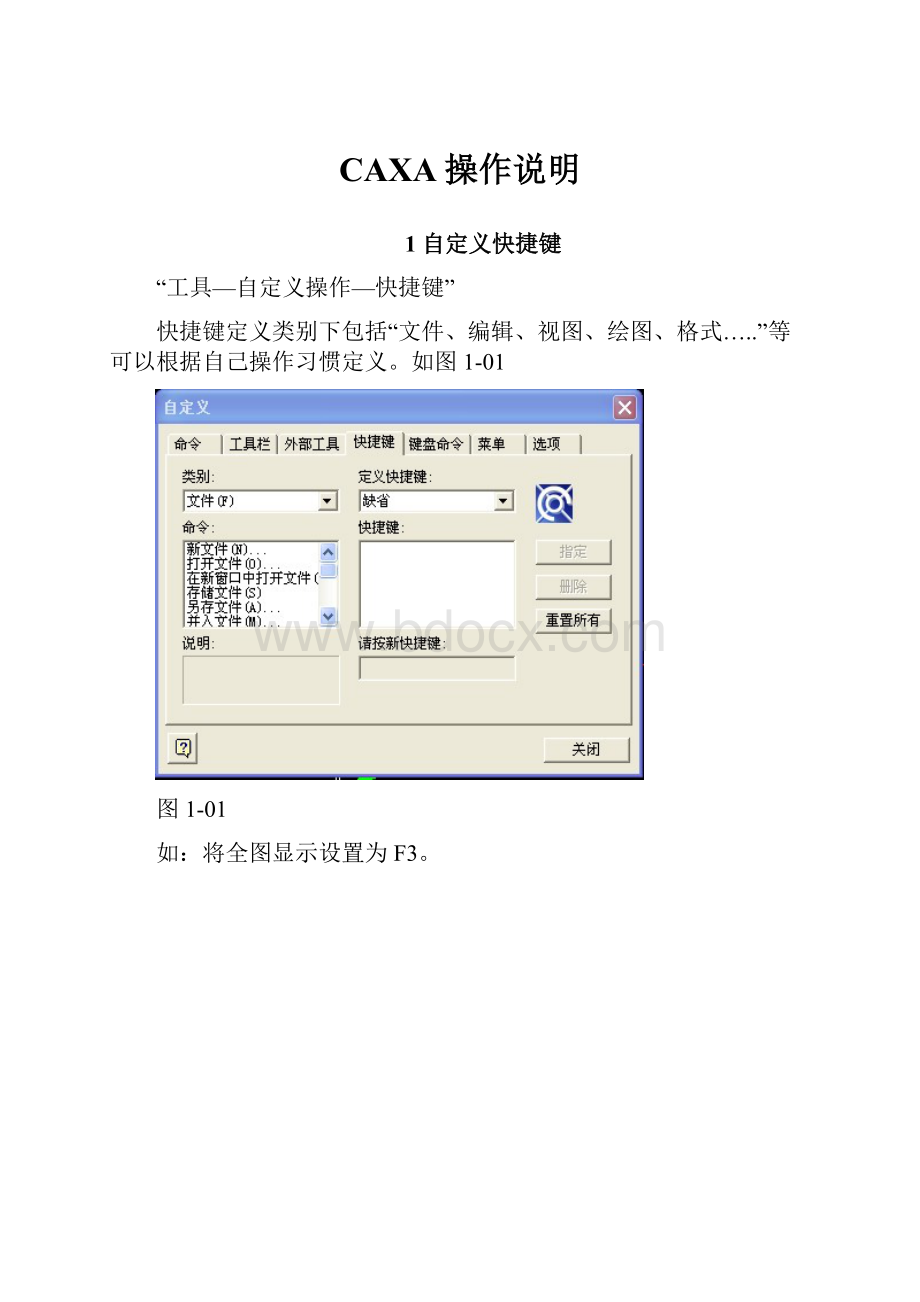
CAXA操作说明
1自定义快捷键
“工具—自定义操作—快捷键”
快捷键定义类别下包括“文件、编辑、视图、绘图、格式…..”等可以根据自己操作习惯定义。
如图1-01
图1-01
如:
将全图显示设置为F3。
可在“快捷键”“类别”下框中右边点击三角。
选择“视图—全部显示”将光标移到“请按新快捷键”框中,按F3,此时图标“指定”变亮,单击“指定”图标。
快捷键设置成功。
如想删除快捷键,则点击快捷键框中要删除的快捷键,此时“删除”图标高亮,点击删除,则取消快捷键。
如图1-02。
(详细可见电子图版中帮助)
放大鼠标向上,缩小鼠标滑键向下。
2图层
快捷命令:
layer.
图层设置,设置
辅助线,可设置为辅助线层。
不用时关闭辅助线图层,层打印选择“否”则辅助线层不显示且不打印。
(避免反复删除浪费时间)
3文本风格,标注风格
快捷命令:
Textpara
1)打开方式“格式”见图3-01
2)
如何改变当前图纸的所有标注风格
“格式—标注风格—(选取想要的风格,如‘机械’)—编辑—文本—文本风格—(选取想要的风格,如‘机械’)—确定—关闭”(注:
此操作后,已画图中所有尺寸标注风格将变为所定义的标注风格)如图3-02
3)特殊符号的输入
在尺寸值输入中,一些特殊符号,如直径符号“φ”(可用动态键盘输入),
角度符号“0”,公差的上下偏差值等,可通过CAXA电子图板规定的前缀和后缀符号来实现。
a)直径符号,用%c表示,例如:
输入%c40,则标注为φ40。
b)角度符号,用%d表示,例如:
输入30%d,则标注为
。
c)公差符号“土”:
用%p表示,例如:
输入50%p0.5,则标注为50±0.5
4图库与块操作
块在caxa电子图版中包括“块操作”与“块在位编辑”
“块操作”“绘图—块操作”,见图4-1
常用图形可设置为块,进行调用。
5函数表达式运算
4)在电子图板的空命令状态下(即最下边状态栏只显示为“命令:
”),可以进行+-*/^或者函数表达式(函数表达式见帮助)运算,回车就可以得结果,然后输入继续计算。
这样就不必在另外找电子计算器了
例如计算2的平方在空命令下输入“2^2”回车即可;正弦30度。
在空命令下输入“sin(30)”回车即可。
输入sqrt(16)*sin(30)回车可以得到2;
函数表达式sin,cos,tan,asin,acos,atan,sinh,cosh,tanh,sqrt,fabs,ceil,floor,exp,log,log10,sign幂用^表示,求余运算用%表示。
5)工程计算器的使用
“工具—外部工具—工程计算器
利用工程计算器,计算较复杂计算公式,(可以自定义计算公式,例如定义齿轮各参数计算公式,点击右键新建公式)
6
拾取捕捉
点的捕捉
1)“工具—捕捉点设置”可以根据需要使用不同的捕捉方式。
一般选用“智能点”图6-01
2)在自由点状态下捕捉点,可以通过特征点菜单,即在输入点状态下,按下空格键,就会在屏幕上光标处弹出捕菜单。
如图6-02。
3)
电子图版中默认状态下无法拾起元素的拾取。
一般状态下我们是无法选中“图框、标题栏”等元素,这是软件默认的拾取状态,修改其默认状态即可拾取。
“工具—拾取过滤设置”勾选“图框、标题栏、零件序号、明细表”“确定”返回绘图界面,则图框等可选取。
(同时,“拾取过滤设置”中同样可设定对线形、图层,颜色等进行能否拾取的设定)如图6-03
注:
在可拾取标题栏后,可使用框选住标题栏,点鼠标右键在出现的对话框中勾选“填写标题栏”、“删除标题栏”等操作。
也可以选中标题栏后直接拖动。
7格式刷的使用
“修改—格式刷”命令栏出现提示如图7-01所示
(注:
修改图中标注尺寸风格时,选取“尺寸风格编辑”;修改图中文字风格时选取“文本参数编辑”)选取“寸风格编辑”,命令栏提示“拾取添加”框,选取预编辑尺寸,点击鼠标右键。
出现“尺寸风格编辑”
对话框如图7-02所示。
选择风格,“确定”。
(文本参数编辑雷同此不作叙述)注:
请在使用格式刷之前于“格式—文本编辑、标注风格”中定义好预用的风格。
8如何保留常用的绘图环境?
操作步骤
1)新建文件
2)设置好你所需要的绘图环境,如线型、层的状态、颜色等等;
3)选择存盘,在弹出的对话框中把保存类型改为"模板文件(*.tpl),然后把文件分别保存在
C:
\CAXA\CAXAEB\support\CHS
C:
\CAXA\CAXAEB\support\CHT
C:
\CAXA\CAXAEB\support\ENG目录下。
这时,选择建立"新文件",你会在弹出的对话框中发现你刚刚建立的模板文件的图标。
剩下来的事情很简单,当你需要用到它的时候,只要用鼠标轻轻点两下就可以了。
除线形、层的状态、颜色可以设置在模板文件中外,象屏幕点设置、拾取设置、文字参数、标注参数、剖面图案、系统配置、图框设置等等都可以保存在模板文件中。
9如何改变标题栏
操作步骤:
1)调用预修改的标题栏。
2)按6中3)所讲内容“工具—拾取过滤设置”勾选“标题栏”
3)点击"块操作"图标"",选取"块打散",屏幕左下角提示"拾取添加",由于系统默认标题栏为块,所以您点取标题栏上任一点,标题栏变为红色,按右键确认。
4)此时点选标题栏内容,可以发现,标题栏内各项内容比如“线段、文字”已可单独并进行编辑。
这里我们要修改文字选中“交大昆机科技股份有限公司”“删除”
5)选工具栏中“文字”操作命令,在原“交大昆机科技股份有限公司”处输入预要文字如“沈机集团昆明机床股份有限公司”
修改完毕。
现在我们要作的是将修改过的标题栏保存。
“幅面—定义标题栏”命令行提示“请拾取组成标题栏的图形元素”框选中已修改好的标题栏,右键确认,提示“请拾取标题栏表格的内环点”点选修改好标题栏中的“比例”下方空白框,选中区域成红色显示,同时跳出“定义标题栏表格单元”对话框,选中“图纸比例”则“表格单元名称”内出现相应字样(此处也可手写输入)“确定”如图6-01
6)定义完毕,“储标题栏”。
附:
定义齿轮参数栏(操作演示)
10输出单线体
在输出DWG文件,会发现CAXA的单线体以及CAXA特有的字体会变成“?
”,这主要是由于CAXA字体是我们自己定义的一些字体,而这些字体在系统中是没有的,在这里我们只需要在注册表中新建一些字符串值即可完成字型的准确输出;
首先进入“注册表编辑器”在HKEY_CURRENT_USER\Software\BEIHANGHAIER\CAXA_EB\4.0\键值下新建一个“SETTINGS”名称的项,并在该项下分别新建“CFONTS”“EFONTS”两项,然后在CFONTS中新建字符串值,指定要输出的中文字体如:
C:
\CAXA\EBXP\fonts\caxadx.fnt在EFONTS中新建字符串值,指定要输出的西文字体如:
C:
\CAXA\EBXP\fonts\iso9.fnt;
通过以上操作我们可以发现当我们再次输出图纸后“?
”的现象已经消失了,您也可以通过此操作方法输出特定的字型文件如“*.shx”等。
11尺寸启动的使用
注:
在提示拾取添加时,注意将所要修改的图形及尺寸都咬选住,才能进行启动,只选中图形不选择尺寸则在提示“请选择预驱动尺寸是无法选中。
(操作演示)
12保存问题
1)部分储存
常用图形、在绘图时经常需要绘制的图形可设置为部分储存
“文件”—“部分储存”拾取需要保存内容。
调用时“文件”—“并入”
2)自动保存
图纸自动保存“工具”—“选项”—“系统配置”设置好存盘间隔,最大实数为“100000000”无需理会,在勾选中下端“生成备份文件”的如图12-2-01
注:
存盘间隔:
存盘间隔以增删操作为单位,当系统记录的增删操作次数达到所设置的值时,系统将自动把当前的图形存储在temp目录下的tmp0000.exb文件当中。
此项功能可以避免在系统非正常退出的情况下丢失全部的图形信息。
有效范围0~900000000。
13CAXA电子图板与AutoCAD数据转换问题
1)问题1:
转换过程提示“请查找或替换行文件”。
方法一:
如果有形文件,则指定形文件位置。
如没有形文件,在提示对话框中可选择取消,系统自动用默认的字体代替则转换过来的图形,如图1所示。
图1
方法二:
从AutoCAD安装目录下的Font目录下寻找或者将提示所需文件拷贝到CAXA电子图板安装目录下的fonts文件夹下,然后在fonts目录中选择所需文件,如图2所示。
方法三:
在系统配置中指定形文件的路径,则下次打开DWG/DXF文件时,系统会在指定的目录中搜索匹配的形文件。
设置形文件路径方法如图3所示。
单击【工具】菜单中的【选项】命令,弹出【系统配置】选项,单击【参数设置】,单击形文件路径右边的【浏览】按钮,可以进入【浏览文件夹】窗口,选择形文件位置。
图2 图3
2)打开Dwg/Dxf文件时,系统提示文件出错,无法打开。
方法一:
取消CRC检查。
打开主菜单下【工具】里【选项】,弹出【系统设置】对话框,在【Dwg接口设置】中将【CRC检查】的复选框里的选择去掉,如图4所示。
图4
方法二:
在AutoCAD中使用Recover.命令,修复打开的文件,再重新用CAXA电子图板打开。
3)将电子图板的图纸转换AutoCAD的图纸后,文字、尺寸和块都没法编辑了,怎么办?
回答:
在将电子图板文件保存为Dwg/Dxf格式文件时,系统默认将文字、尺寸、块保存为块的形式,只要在【Dwg输出设置】中选择【尺寸】、【文字】、【块】核选框,则相应部分被打散,这样就可以随意编辑了,如图5所示。
图5打散实体选择
4)如何将大量CAXA电子图板和AutoCAD图纸进行相互转换?
回答:
使用CAXA的批量转换功能就可以实现。
CAXA电子图板可将可将CAXA电子图板各版本的EXB文件批量转换为AutoCAD各版本的Dwg/Dxf文件,也可将AutoCAD各版本的Dwg/Dxf文件批量转换为EXB文件,并可设置转换的路径。
操作如下:
第一步,单击【文件】下拉菜单中的【Dwg/Dxf批转换器】命令,弹出“批转换器”对话框,可以看见转换方式有将Dwg/Dxf文件转换为EXB文件、将EXB文件转换为AutoCADDwg/Dxf文件两种。
如图6所示
图6批量转换器对话框
第二步,如果是CAXA电子图板图纸转换为AutoCAD图纸,选择“EXB文件转换为AutoCADDwg/Dxf文件”,然后单击“设置”选择转换数据格式,如下图所示;如果是AutoCAD图纸图纸转换为CAXA电子图板,则选择“将DWG/DXF文件转换为EXB文件”,而不需要选择数据格式。
如图7所示。
图7
第三步,选择“文件结构方式”,有按文件列表转换和按目录结构转换两种方式。
按文件列表转换指从不同位置多次选择文件,转换后的文件放在用户指定的一个目标目录内。
按目录结构转换指按目录的形式进行数据的转换,将目录里符合要求的文件进行批量转换。
这里选择“按文件列表转换”。
第四步,选择需要转换的EXB或DWG图纸。
先设定转换后文件存放的路径,然后点击“添加文件”或者“添加目录”,选择需要转换的文件,如图8所示:
图8按列表转换
如果将AutoCAD图纸转换为CAXA电子图板图纸,则还需指定形文件的位置,如图9所示:
图9指定形文件的位置
第五步:
开始转换。
点击“开始转换”就可以转换列表内的待转换文件。
转换完成后软件会询问是否继续操作,可以根据需要进行判断是否继续,如图10所示。
图10转换提示
如果选择“按目录结构转换”就直接选择文件目录,将目录里符合要求的文件进行批量转换。
如图11所示
图11按目录转换
5)如何在读入Dwg/Dxf图纸时定义图纸线型?
打开Dwg/Dxf文件时,如果文件中的线型存在多种颜色,可以根据线型的不同颜色制定相应的线宽,CAXA电子图板可以根据颜色打开并区分Dwf/Dxf图纸的线宽。
同时,系统能够自动读入Dwg文件中插入的图片.具体设置方法如下:
骤一:
单击并选择“工具”菜单中的“选项”,在弹出“系统配置”对话框选择“Dwg接口设置”。
如图12所示
图12系统配置对话框
步骤二:
在“Dwg接口设置”对话框中的“线宽匹配方式”下拉列表中选择“颜色”,系统会弹出如图所示对话框。
如图13所示
图13颜色配置
步骤三:
在对话框中按照AutoCAD中的线型颜色,指定线型的宽度。
您可以使用“系统线宽”下拉列表提供的线宽,也可以使用“自定义线宽”选项,指定线宽数值。
如图14所示。
图14
您可以将设置好的参数进行保存,下次打印时可以直接载入配置文件进行使用。
具体保存和加载的操作如下:
单击“保存配置”按钮,在“保存颜色配置文件”对话框中,指定配置文件的名称和保存路径,保存配置文件。
如图所15示。
图15保存颜色配置文件
单击“加载配置”按钮,在“打开颜色配置文件”对话框中,指定配置文件的名称和保存路径,打开配置文件。
如图16所示
14Caxa部分默认快捷键
文件操作
快捷键
功能
Ctrl+N
新建文件
Ctrl+O
打开已有文件
Ctrl+P
绘图输出
Ctrl+S
保存文件
Alt+X
退出
Alt+F4
关闭窗口
界面操作
快捷键
功能
Ctrl+M
显示/隐藏主菜单
Ctrl+B
显示/隐藏标准工具栏
Ctrl+A
显示/隐藏属性工具栏
Ctrl+U
显示/隐藏常用工具栏
Ctrl+D
显示/隐藏绘制工具栏
Ctrl+R
显示/隐藏当前绘制工具栏
Ctrl+I
显示/隐藏立即菜单
Ctrl+T
显示/隐藏状态栏
Ctrl+1
启用基本曲线工具栏
Ctrl+2
启用高级曲线工具栏
Ctrl+3
启用曲线编辑工具栏
Ctrl+4
启用工程标注工具栏
Ctrl+5
启用块操作工具栏
Ctrl+6
启用库操作工具栏
编辑操作
快捷键
功能
Ctrl+C
图形复制
Ctrl+V
图形粘贴
Alt+BackSpace
取消操作(undo)
Delete
删除
Shift+Delete
图形剪切
Shift+Esc
退出Ole对象的在位编辑
Ctrl+Insert
复制
Shift+Insert
粘贴
Ctrl+X
剪切
Ctrl+Y
恢复操作(redo)
Ctrl+Z
取消操作(undo)
显示操作
快捷键
功能
F2
切换显示当前坐标/显示相对移动距离
F3
显示全部
F4
使用参考点
F5
切换坐标系
F6
动态导航
F7
三视图导航
F8
启用/关闭鹰眼
F9
全屏显示
Home
显示还原
PageUp
显示放大(1.25倍)
PageDown
显示缩小(0.8倍)
↑
上移
↓
下移
←
左移
→
右移
15附录2CAXA电子图板命令列表
新文件New调出模板文件。
打开文件Open读取原有文件。
存储文件Save存储当前文件。
另存文件Saveas用另一文件名再次存储文件。
并入文件Merge将原有文件并入当前文件中。
部分存储Partsave将图形的一部分存储为一个文件。
文本读入Textin读取文本文件并插入到当前文件中。
绘图输出Plot输出图形文件。
退出Quit退出CAXA电子图板系统。
重复操作Redo取消一个“取消操作”命令。
取消操作Undo取消上一项的操作。
图形剪切Cut将当前指定图形剪切到剪贴板上。
图形拷贝Copy将当前指定图形拷贝到剪贴板上。
图形粘贴Paste将剪贴板上的图形粘贴到当前文中。
选择性粘贴Specialpaste将剪贴板上的图形选择一种方式粘贴到当前文件中。
插入对象Insertobject插入OLE对象到当前文件中。
删除对象Delobject将当前激活的OLE对象删除。
对象属性Objectatt编辑当前激活的OLE对象的属性。
拾取删除Del将拾取的实体删除。
删除所有Delall将所有实体删除。
改变颜色Mcolor将拾取到的实体改变颜色。
改变线型Mltype将拾取到的实体改变线型。
改变图层Mlayer改变实体所在的图层。
工具条Vtoolbar显示/隐藏工具条。
属性条Vattribbar显示/隐藏属性条。
常用工具箱Vcommonbar显示/隐藏常用工具箱。
右侧菜单条Vpulldownbar显示/隐藏右侧菜单条。
重画Redraw刷新屏幕。
重新生成Refresh将选中的显示失真的元素重新生成。
全部重新生成Refreshall将电子图板内所有元素重新生成。
显示窗口Zoom用窗口将图形放大。
显示平移Pan指定屏幕显示中心,将图形平移。
显示全部Zoomall显示全部图形。
显示复原Home恢复图形的初始状态。
显示放大Zoomin按固定比例(1.25倍)将图形放大。
显示缩小Zoomout按固定比例(0.8倍)将图形缩小。
显示比例Vscale按给定比例将图形缩放。
显示回溯Prev显示前一幅图形。
显示向后Next显示后一幅图形。
图纸幅面Setup调用或自定义图幅。
调入图框Frmload调入图框模板文件。
定义图框Frmdef将一个图形定义成图框文件。
存储图框Frmsave将定义好的图框文件存盘。
调入标题栏Headload调入标题栏模板文件。
定义标题栏Headdef将一个图形定义为标题栏文件。
存储标题栏Headsave将定义好的标题栏文件存盘。
填写标题栏Headerfill填写标题栏的内容。
生成序号Ptno生成零件序号并填写其属性。
删除序号Ptnodel删除零件序号同时删除其属性。
编辑序号Ptnoedit修改零件序号的位置。
序号设置Partnoset设置零件序号的标注形式。
定制表头Tbldef定制明细表表头。
填写表项Tbledit填写明细表的表项内容。
删除表项Tbldel删除明细表的表项。
表格折行Tblbrk将明细表的表格折行。
插入空行Tblnew在明细表中插入空白行。
输出数据Tableexport将明细表的内容输出到文件。
读入数据Tableinput从文件中读入数据到明细表中。
线型Ltype为系统定制线型。
层控制Layer通过层控制对话框对层进行操作。
屏幕点设置Potset设置屏幕上点的捕获方式。
拾取设置Objectset设定拾取图形元素及拾取盒大小。
文本风格Textpara设定文字参数数值。
标注风格Dimpara设定标注的参数数值。
点样式Ddptype设置屏幕点样式、大小
剖面图案Hpat设定剖面图案的样式。
设置坐标系Setucs设置用户坐标系。
切换坐标系Switch世界坐标系与用户坐标系切换。
隐藏/显示坐标系Drawucs设置坐标系可见/不可见。
删除坐标系Delucs删除当前坐标系。
三视图导航Guide根据两个视图生成第三个视图。
系统配置Syscfg配置一些系统参数。
直线Line画直线。
圆弧Arc画圆弧。
圆Circle画圆。
矩形Rect画矩形。
中心线Centerl画圆、圆弧的十字中心线,或两平行直线的中心线。
样条Spline画样条曲线。
轮廓线Contour画由直线与圆弧构成的首尾相连的封闭或不封闭的曲线。
等距线Offset画直线、圆或圆弧的等距离的线。
剖面线Hatch画剖面线。
正多边形Polygon画正多边形。
椭圆Ellipse画椭圆。
孔/轴Hole画孔或轴并同时画出它们的中心线。
波浪线Wavel画波浪线,即断裂线。
双折线Condup用于表达直线的延伸。
公式曲线Fomul可以绘制出用数学公式表达的曲线。
填充Solid对封闭区域的填充。
箭头Arrow单独绘制箭头或为直线、曲线添加箭头。
点Point画一个孤立的点。
尺寸标注Dim按不同形式标注尺寸。
坐标标注Dimco按坐标方式标注尺寸。
倒角标注Dimch标注倒角尺寸。
文字标注Text标注文字。
引出说明Ldtext画出引出线。
基准代号Datum画出形位公差等基准代号。
粗糙度Rough标注表面粗糙度。
形位公差Fcs标注形位公差。
焊接符号Weld用于各种焊接符号的标注。
剖切符号Hatchpos标出剖面的剖切位置。
标注编辑Dimedit对标注进行编辑。
裁剪Trim将多余线段进行裁剪。
过渡Corner直线或圆弧间作圆角、倒角过渡。
齐边Edge将系列线段按某边界齐边或延伸。
打断Break将直线或曲线打断。
拉伸Stretch将直线或曲线拉伸。
平移Move将实体平移或拷贝。
旋转Rotate将实体旋转或拷贝。
镜像Mirror将实体作对称镜像和拷贝。
比例缩放Scale将实体进行放大或缩小。
阵列Array将实体按圆形或矩形阵列。
局部放大Enlarge将实体的局部进行放大。
块生成Block将一个图形组成块。
块打散Explode将块打散成图形元素。
块消隐Hide作消隐处理。
块属性Attrib显示、修改块属性。
块属性表Atttab制作块属性表。
提取图符Sym从图库中提取图符。
定义图符Symdef定义图符。
图库管理Symman对图库进行增、减、合并等管理。
驱动图符Symdrv对图库提取的图符进行参数驱动。
尺寸驱动Drive对当前拣取的实体进行尺寸驱动。
格式刷Match是目标对象移居源对象属性变化。
点查询Id查询一个点的坐标。
两点距离查询Dist查询两点间的距离及偏移量。
角度查询Angle查询角度。
元素属性查询List查询图形元素的属性。
周长查询Circum查询连续曲(直)线的长度。
面积查询Area查询封闭面的面积。
重心查询Barcen查询封闭面的重心。
惯性矩查询Iner查询选中实体的惯性矩。
系统状态Status查询当前